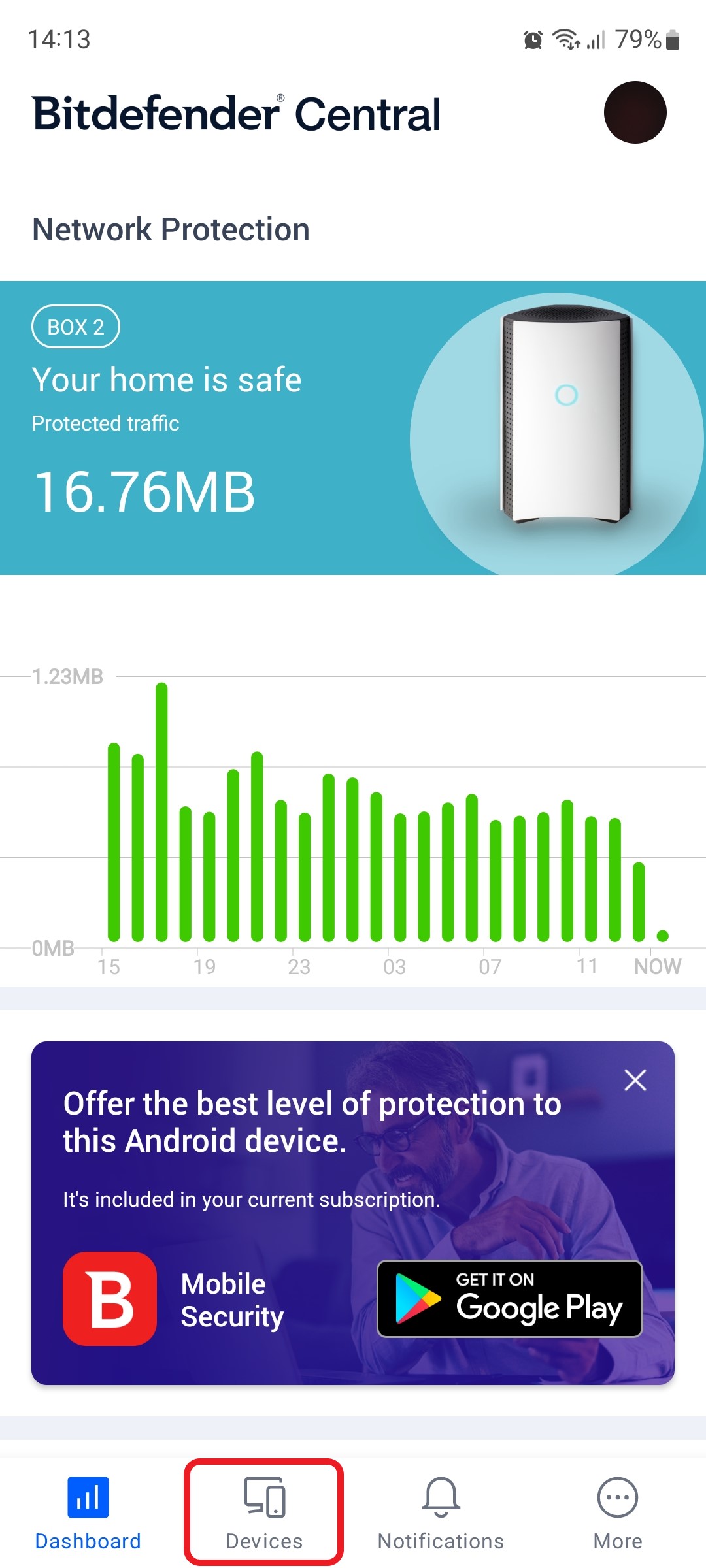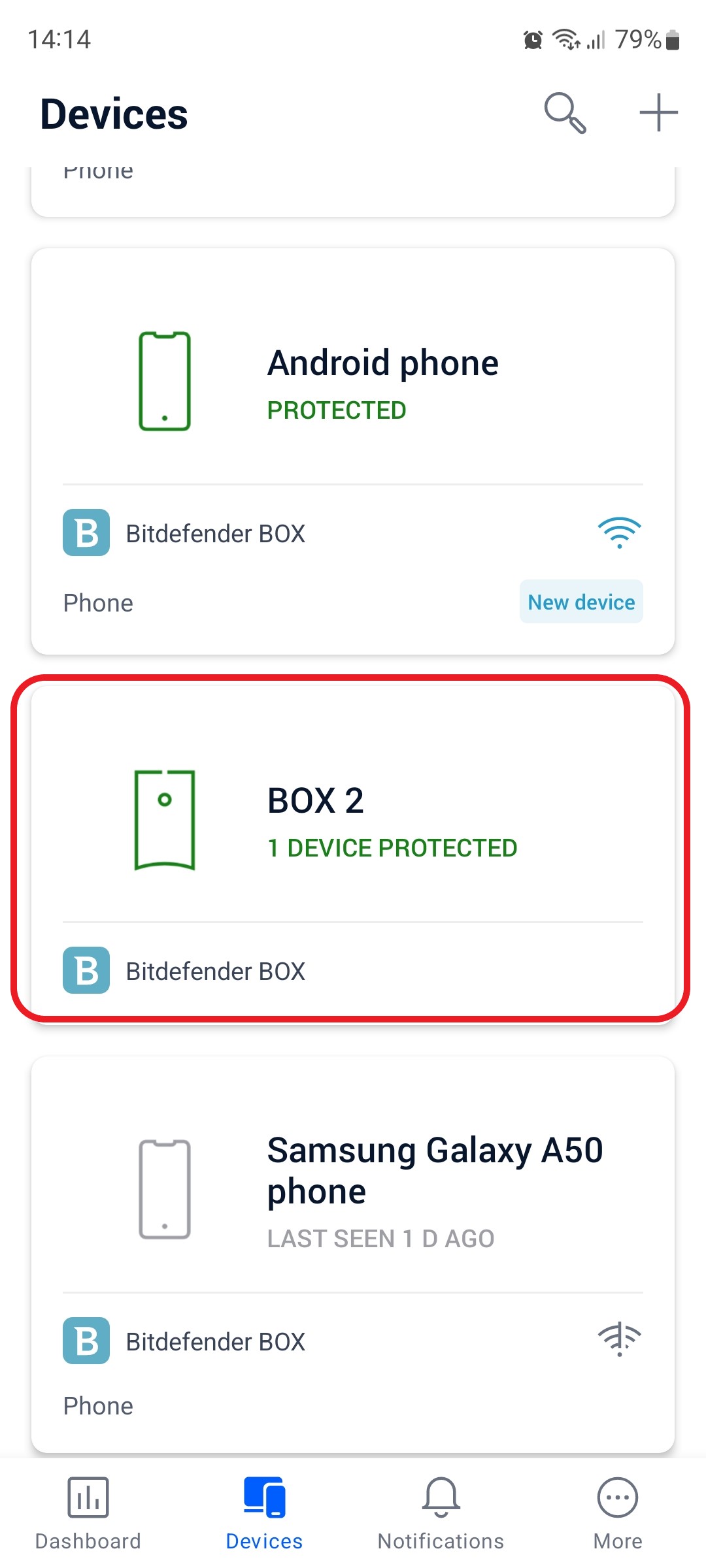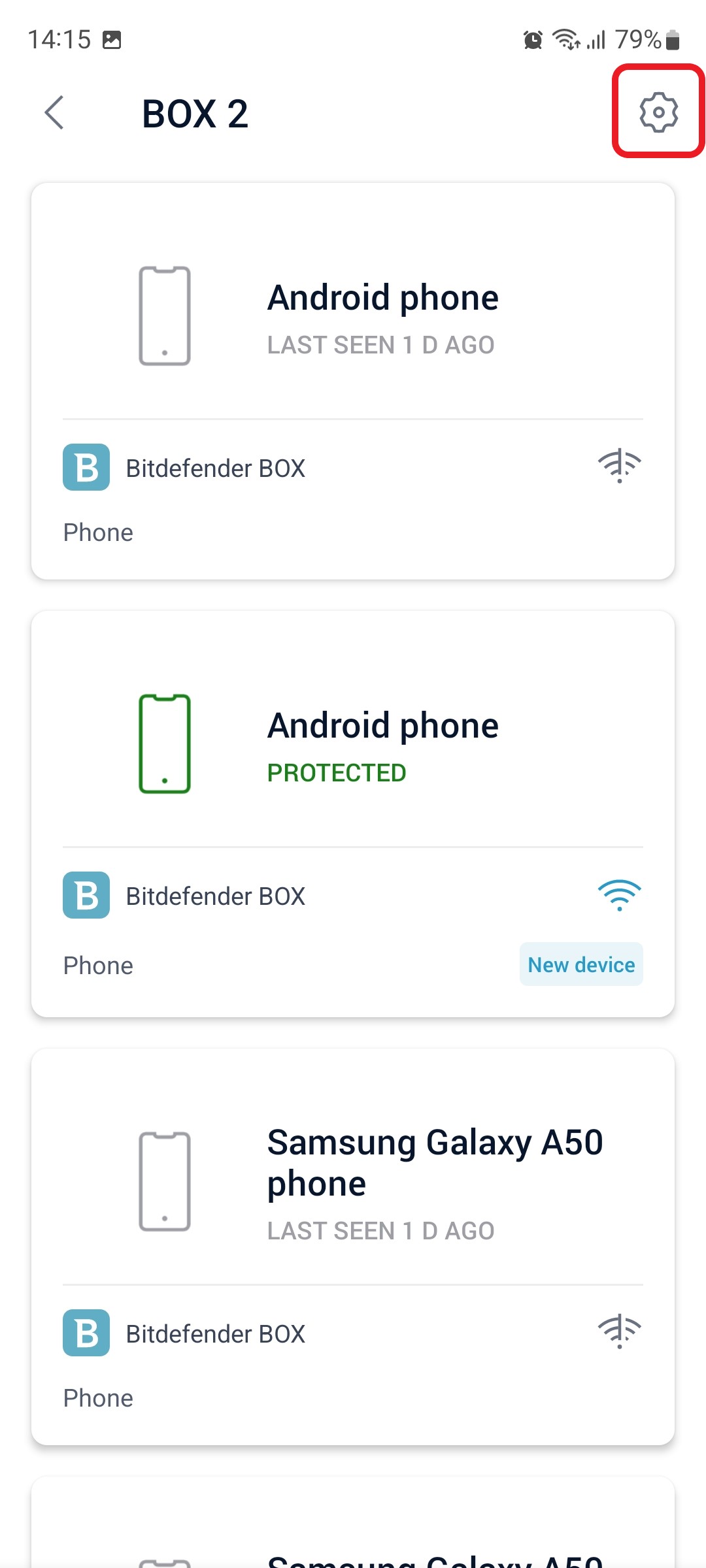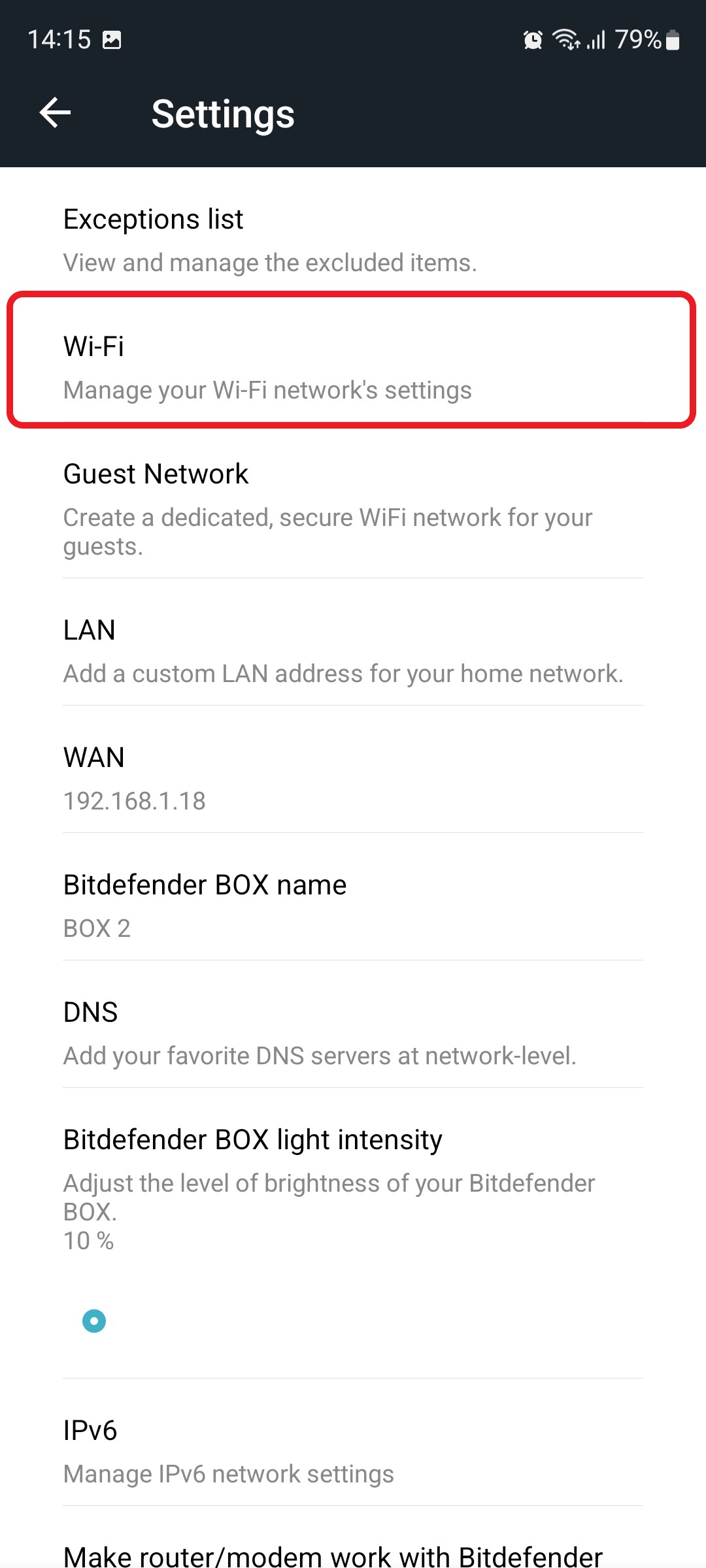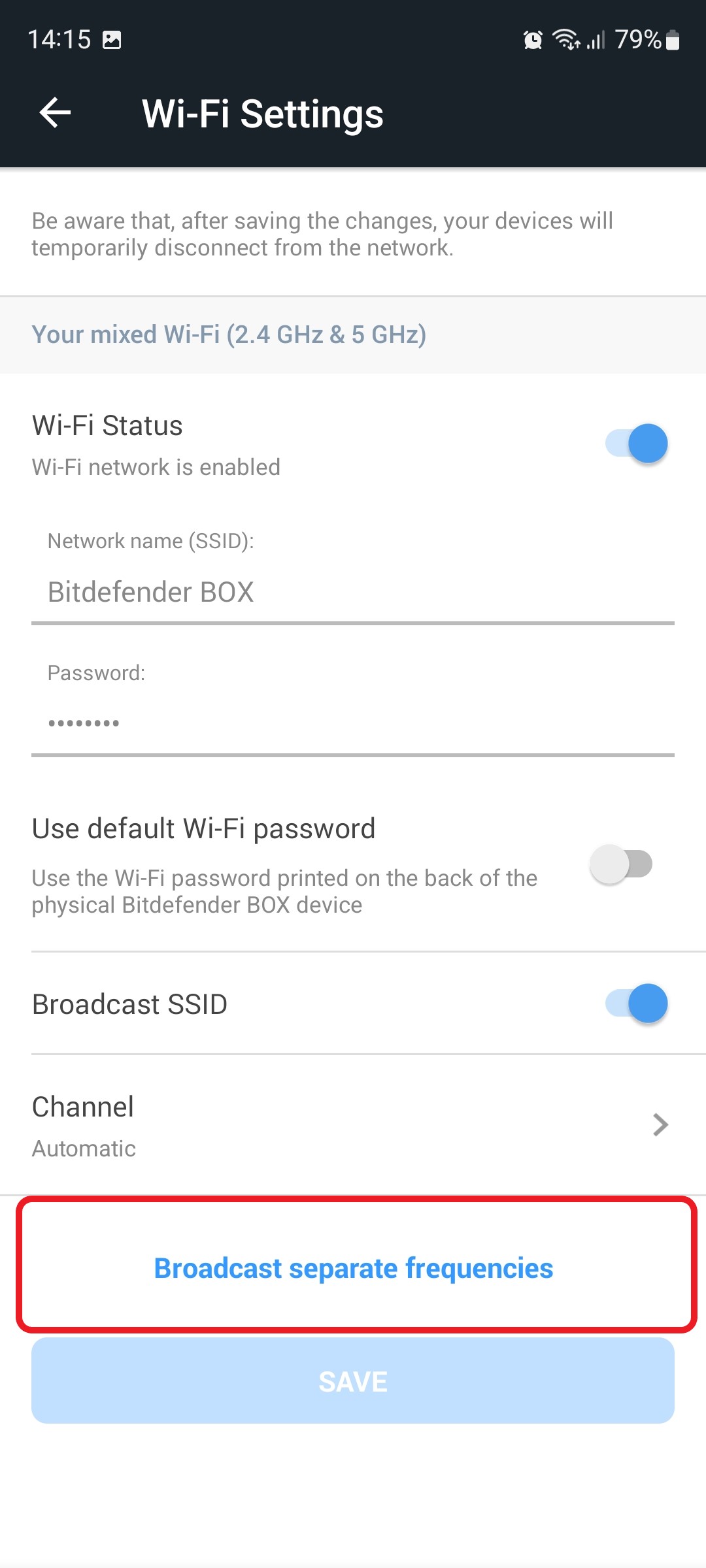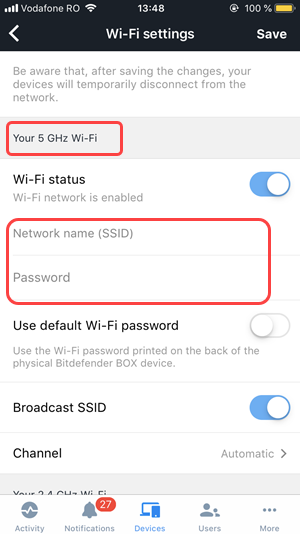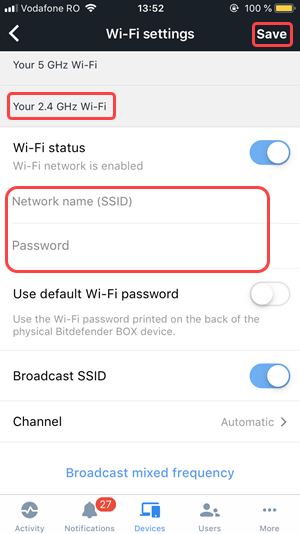Dieser Artikel führt Sie schrittweise durch die Konfiguration separater SSIDs für 5GHz und 2.4GHz auf Ihrer Bitdefender BOX. Standardmäßig sendet die Bitdefender BOX gemischte Frequenzen für das 2,4 GHz und 5 GHz Band.
Um separate SSIDs für das 5GHz und 2.4GHz-Band einzurichten, folgen Sie den folgenden Schritten:
1. Öffnen Sie die Bitdefender Central App, die auf Ihrem Smartphone installiert ist, und gehen Sie auf das Symbol "Geräte" am unteren Rand des Bildschirms.
2. Wählen Sie dann Bitdefender BOX in der Liste der Geräte aus.
3. Tippen Sie dann auf das kleine Zahnrad in der oberen rechten Ecke, um die Einstellungen der Bitdefender BOX zu öffnen.
4. Nachdem Sie das Einstellungsmenü geöffnet haben, tippen Sie auf "Wi-Fi".
5. Scrollen Sie in den Wi-Fi-Einstellungen nach unten und tippen Sie auf "Getrennte Sendefrequenzen".
6. Geben Sie einen Netzwerknamen (SSID) und ein Passwort für "Ihr 5-GHz-Wi-Fi" ein.
7. Scrollen Sie dann nach unten zu "Ihr 2,4-GHz-Wi-Fi" und geben Sie auch dafür einen Netzwerknamen (SSID) und ein Passwort ein.
8. Tippen Sie auf "Speichern", um die Einrichtung von separaten SSIDs auf Ihrer Bitdefender BOX abzuschließen.
HINWEIS: Nachdem Sie die Änderungen gespeichert haben, werden Ihre Geräte vorübergehend vom Netzwerk getrennt.
Benötigen Sie weitere Hilfe? Kontaktieren Sie uns! Wenn diese Schritte Ihr Problem nicht beheben, klicken Sie hier, um sich mit einem Kundendienstmitarbeiter von Bitdefender BOX in Verbindung zu setzen. Sie erreichen uns von Montag bis Freitag von 9:00 bis 18:00 Uhr.